8 BlueStacksの問題とその解決方法
BlueStacksは、Windowsオペレーティングシステム上のAndroidエミュレーターアプリケーションです。あなたが以前に知っていたタイプの多くのエミュレーターがあるかもしれませんが、今BlueStackが最も広く使われています。このアプリケーションを使用しているかのように
BlueStacksは、Windowsオペレーティングシステム上のAndroidエミュレーターアプリケーションです。あなたが以前に知っていたタイプの多くのエミュレーターがあるかもしれませんが、今BlueStackが最も広く使われています。このアプリケーションを使用すると、使用しているコンピューター上のすべてのAndroidシステムがWindowsと統合されるようです。Playストアにすべてのアプリケーションをインストールして、コンピューターで実行できます。
しかし、残念ながら、このようなエミュレータアプリケーションでは、エラーやエラーを回避できません。ユーザーが頻繁に遭遇するさまざまなエラーがあり、今回はBlueStacksユーザーが最も頻繁に発見する少なくとも8つの問題またはエラーとそれらを克服する方法について説明します。BlueStacksエラーを解決する方法を次に示します。
また読む- MULUSSゲームをプレイするためにBluestacks解像度のサイズを変更する簡単な方法!
- BlueStacksに画像のコレクションを表示する方法
- Windows PCにBlueStacksをインストールする方法
BlueStacksエラーのトラブルシューティング
BlueStacksユーザーがよく遭遇する少なくとも8つの問題があります。問題はBlueStacksアプリケーション自体だけでなく、使用しているコンピューターにもあります。さて、以下は、最も頻繁に発生する問題でBlueStacksエラー問題を解決する方法です。
エラー1406(検証に失敗しました)
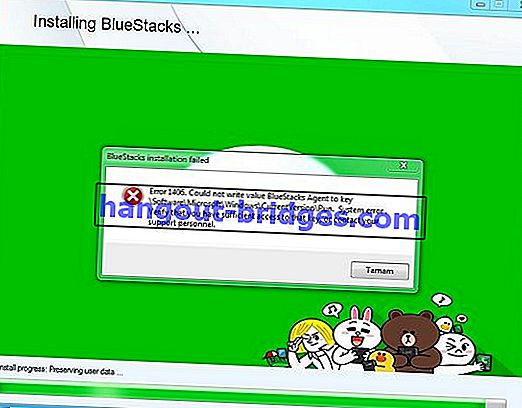
このエラーは通常、書き込みシステムエラーの出現によってマークされます。そのキーへの十分なアクセス権があることを確認するか、サポート担当者に連絡してください。これは通常、インストール時の検証の失敗が原因であり、BlueStackをコンピューターでペアリングできません。このBlueStacksエラー問題の解決策は非常に簡単です。皆さんは、コンピューターにBlueStacksを再度インストールしてみてください。それでもエラーが発生する場合は、Regeditを実行してBlueStacksを検索してください。その後、BlueStacksに関連付けられている各キーを削除します。次に、Regeditを閉じ、C:\ Program FilesおよびC:\ ProgramDataにインストールされているすべてのBlueStacksフォルダーを削除します。
エラー25000(VGAエラー)

このエラーは、VGAの問題が原因で表示されます。BlueStacksをインストールするために満たす必要がある最小仕様は、最新のVGAと最小2GBのRAMを使用する必要があることです。エラー25000は、ユーザーが遭遇するかなりの数です。このBlueStacksエラーの問題を解決するには、VGAを最新の出力モデルまたは少なくともより優れた出力モデルに置き換える必要があります。ラップトップを使用している場合は、電源設定の[高パフォーマンス]設定を使用して、VGAパフォーマンスを最大化します。その後、Revo Uninstallerを使用してBlueStacksをアンインストールし、クリーンにします。次に、BlueStacksのインストールを再試行します。
 Apps Productivity VS Revo Groupダウンロード
Apps Productivity VS Revo Groupダウンロードランタイムデータエラーのダウンロード
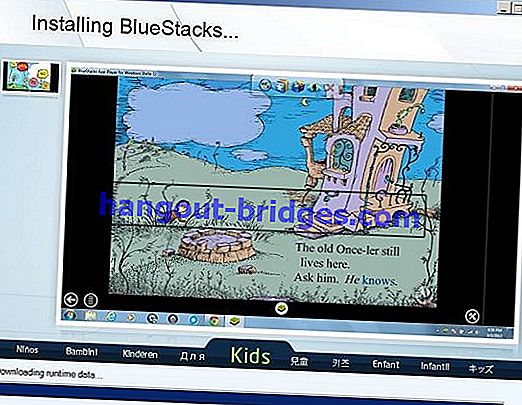
このエラーは、BlueStacksをインストールしたときにランタイムデータダウンロードセッションが機能しないために発生します。このエラーはコンピューターの問題が原因ではありませんが、Bluestacks自体に問題があるため、ランタイムデータのダウンロードプロセスは完全には実行されておらず、完了していません。このBluestacksエラーの問題を解決する最も簡単な解決策は、インストールプロセスを停止して、しばらくしてから再インストールすることです。
サーバーへの接続に失敗しました
通常、このエラーは書き込みの出現によってマークされます。アプリが見つかりません。インターネット接続を確認して、もう一度お試しください。通常、このエラーは、Playストアからアプリケーションをインストールしたときに表示されます。実際、Bluestacksのエラーは、使用しているデバイスの接続の問題が原因です。このBlueStacksエラー問題を解決するためのソリューション:使用されているインターネットネットワークを再起動できます。または、お持ちのデバイスを再起動することもできます。このエラーサインが引き続き表示される場合は、BlueStacksを再インストールしてください。
物理内部メモリエラー
BlueStacksを使用するための要件の1つは、コンピューターが最低2GBのRAMを使用する必要があることです。多くのユーザーは、ハードディスク容量が大きく、BlueStacksを適切に実行できると主張しています。最も重要なのはハードディスクの容量ではなく、RAMの容量です。安全を確保したい場合は、4GBのRAMまたは少なくとも2GBを超えるコンピュータを使用できます。
Viberのアクティブ化エラー
Viberは、BlueStacksにインストールされて使用されている、最も試行されたアプリケーションの1つです。ユーザーがこのアプリケーションをインストールした後、もちろんそれを使用する前に入力する必要があるアクティベーションコードがあります。まあ、通常、このコードを入力しようとすると、エラーメッセージが表示され、Viberのアクティベーションプロセス中にエラーが発生します。解決策は、まずインストールされているViberアプリケーションをアンインストールする必要があります。その後、少なくとも24時間待ってから、もう一度インストールしてください。それとは別に、アクティブ化するときに別の番号を入力してみる必要もあります。
 ソーシャル&メッセージングアプリJalanTikusダウンロード
ソーシャル&メッセージングアプリJalanTikusダウンロードサーバーからのエラー情報(RPC:S-5:AEC-0)
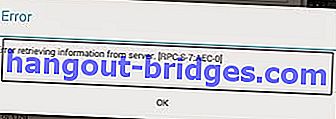
このエラーまたはエラーもよく見られます。このBlueStacksの問題を解決する方法はかなり簡単です。次の手順を実行するだけで済みます。
[設定] >> [アプリケーションの選択] >> [アプリケーションの管理] >>に移動し、[すべて]を選択します。
その後、スクロールしてGoogle Playストアを選択します。次に、[ 強制停止]と[ OK]を押します。次に、データのクリアとOKを押します。その後、前のメニューに戻り、Google Service Frameworkを検索します。[ 強制]、[ OK]の順に選択します。次に、[ データの消去]を選択して[ OK]を押します。次にBlueStacksを再起動します。
読み込みエラー
BlueStacksエラーまたはエラーは、ユーザーが頻繁に経験するものでもあり、ディスプレイのロード時に停止します。この問題を克服するには、いくつかの手順を実行する必要があります。
- 管理者としてログインします。
- C:\ ProgramDataと入力し、右クリックして[プロパティ]を選択します。
- [ セキュリティ]タブを選択します。
- 次に、Windowsで使用するユーザー名を選択します。
- 編集を選択します。
- [ ユーザーの選択]と[ユーザーのユーザー権限]を選択し、[フルコントロールの選択]を選択して、すべてのボックスにチェックマークを入れます。
- [ 適用]と[ OK]を押します。
- BlueStacksを再起動します。
よく8つの問題と上記の方法は、BlueStackをエミュレータとして使用するときに最もよく見られます。より良い簡単な方法を見つけた場合は、ここで共有することもできます。それが役に立てば幸い:D



